PAC CLI を使用してプラグイン パッケージを作成および登録する
この記事では、プラグイン パッケージを作成し、それを Dataverse サーバーにアップロードして登録し、その他のパッケージ管理タスクを実行する方法を学習します。 PAC CLI を使用してプラグイン パッケージを作成し、プラグイン登録ツールを使用してパッケージをアップロードして登録します。
この記事は次のことに役立ちます。
- Visual Studio プラグイン プロジェクトの作成
- 依存アセンブリをプロジェクトに追加してビルドする
- プラグイン登録ツールを使用してパッケージをアップロードして登録します
- プラグイン登録ツールを使用してパッケージを更新および削除する
詳細: プラグイン コードのビルドとパッケージ化。
前提条件
- Dataverse 環境へアクセスする
- ターゲット環境内のシステム管理者またはシステム カスタマイザーの役割を持つシステム ユーザー アカウント
- ツールについては、次のテーブルで説明します
| ツール/アプリ | 方法 |
|---|---|
| Microsoft Power Platform コマンドライン | バージョン 1.17 以降を使用しまう。 Visual Studio Code を使用したインストール方法を推奨します。 Power Platform Tools を参照してください。 Windows 版はこちらからダウンロードしてインストールすることもできます : https://aka.ms/PowerAppsCLI。 すでに Windows 版をインストールしている場合は、 詳細はこちらを参照してください。Microsoft Power Platform CLI とは ? |
| プラグイン登録ツール (PRT) | バージョン 9.1.0.184 以降を使用します。 これらの手順に従って最新バージョンをインストールします: Dataverse 開発ツール。 |
| Visual Studio | Microsoft Visual Studio 2019年以降。 |
Visual Studio プロジェクトを作成する
PAC CLI pac plugin init コマンドを使用して、依存アセンブリを使用して開発プロセスを合理化する Visual Studio プロジェクトを作成します。
プラグイン プロジェクト用のフォルダーを作成します。 このフォルダーの名前によって、プラグインの Visual Studio .NET Framework クラス ライブラリ プロジェクトの名前が決まります。
Visual Studio Code で PowerShell ターミナル ウィンドウを開き、フォルダーに移動して pac plugin init コマンドを実行します。 プラグイン パッケージの場合は、プラグイン アセンブリが署名されないように
--skip-signingパラメーターを使用することをお勧めします。例:
PS E:\projects\mypluginproject> pac plugin init --skip-signing
注意
依存アセンブリを使用する場合、アセンブリに署名する必要はありません。 アセンブリに署名した場合は、すべての依存アセンブリにも署名する必要があります。 詳細 : 署名付きアセンブリは必要ありません
pac plugin init コマンドには、いくつかのオプションのパラメーターがあります。 プラグイン アセンブリに署名したくない場合は、--skip-signing パラメーターを使用する必要があります。
これらのコマンドは、作成されたフォルダーの名前に基づいて、Visual Studio .NET Framework クラス ライブラリ プロジェクトを作成します。
Visual Studio ソリューション構成に応じて、Visual Studio で Visual Studio プロジェクトを開いてビルドすると、bin\Debug または bin\Release フォルダー内のプロジェクトに対して NuGet パッケージが生成されます。 プロジェクトをビルドするたびに、この NuGet パッケージが更新されます。 NuGet パッケージは、プラグイン登録ツールを使用してアップロードするファイルです。
依存アセンブリをプロジェクトに追加する
通常どおり、必要な参照を満たす NuGet パッケージを Visual Studio プラグイン プロジェクトに追加できます。 プロジェクトをビルドすると、bin\outputPackages フォルダーにある NuGet パッケージでにプラグイン アセンブリを見つける必要があります。
NuGet パッケージ エクスプローラーを使用して、生成された NuGet パッケージを調べることができます。
NuGet 使用せずに依存アセンブリを追加する
NuGet パッケージとして配布されていないアセンブリがある場合は、通常どおりプロジェクトに追加できます。 ソリューション エクスプローラーで Dependencies を右クリックし、アセンブリ参照の追加... を選択します。そして追加したいアセンブリを選択します。
プラグイン登録ツールを使用する
プラグイン登録ツール (PRT) を使用して、次のタスクを実行できます:
- 利用可能なプラグイン パッケージのリストを表示する
- NuGet パッケージをプラグイン パッケージとして登録する
利用可能なプラグイン パッケージのリストを表示する
PRT に、以前にインポートされたプラグイン パッケージを一覧表示する新しいパッケージ別表示ビューが追加されました。
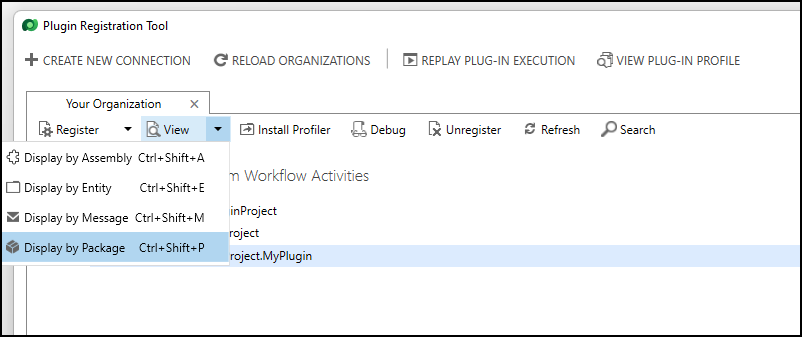
NuGet パッケージをプラグイン パッケージとして登録する
PRT には、プラグイン パッケージとしてインポート / 登録する NuGet パッケージを選択するコマンドがあります。
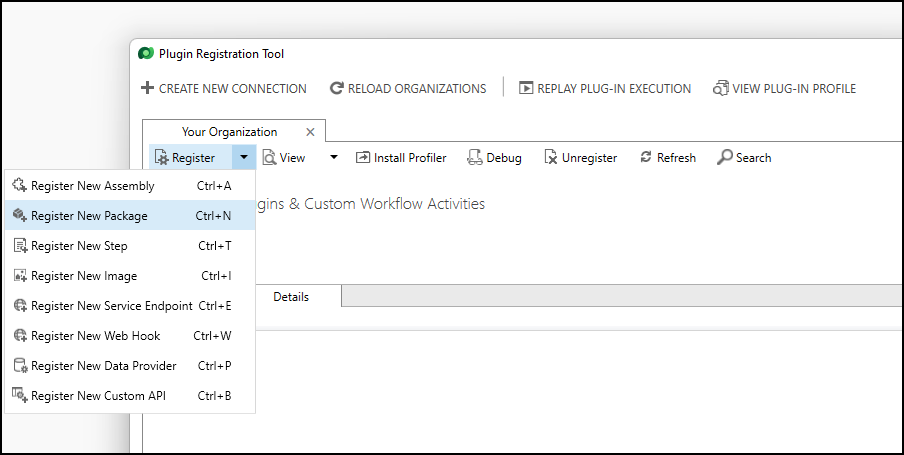
このコマンドにより、プラグイン パッケージを選択するためのダイアログが開きます。
既存のソリューションを選択するか、新しいソリューションを作成できます。
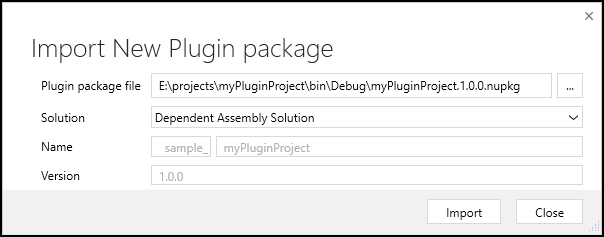
パッケージごとに表示する ビューから、アセンブリと登録の手順を選択できます。
![新しくアップロードしたプラグイン パッケージを [パッケージごとに表示する] ビューに表示します。](../media/tools/prt-new-plug-in package-view.png)
このアセンブリは パッケージごとに表示する ビューでも使用できます。
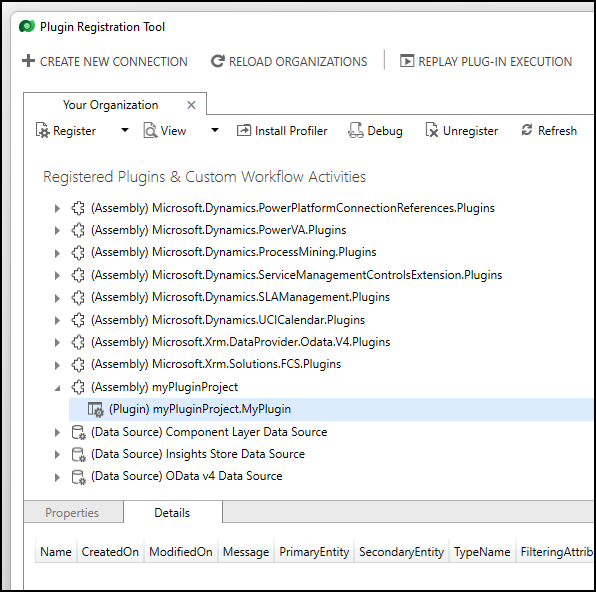
プラグイン パッケージ管理
プラグイン登録ツールでは、次のセクションで説明するように、プラグイン パッケージに対して追加の操作を行うことができます。
プラグイン パッケージの更新
パッケージ別表示ビューを使用してプラグイン パッケージのリストを表示しているときに、プラグイン パッケージを選択し、更新コマンドを選択します。
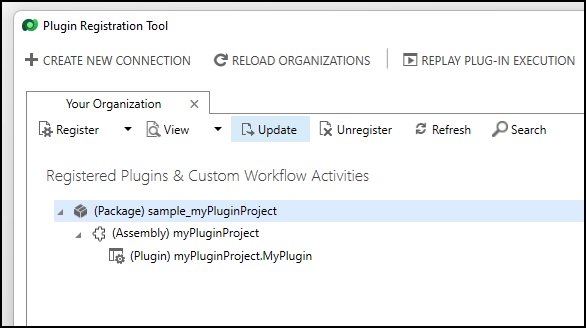
このコマンドによりダイアログが開き、変更のある NuGet パッケージを選択できます。
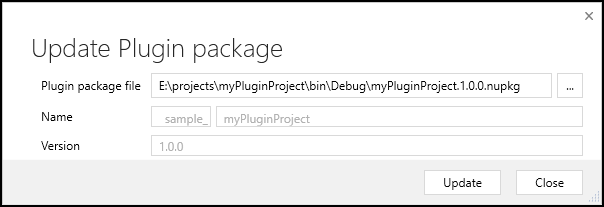
重要
プラグイン アセンブリやプラグイン ステップの登録で使用するタイプを更新が削除する場合、その更新は拒否されます。 更新で削除するプラグイン アセンブリまたはプラグイン タイプを使用するステップ登録は、手動で削除する必要があります。
プラグイン パッケージやプラグイン アセンブリのバージョンは、アップグレード動作に影響しません。 必要に応じて、プラグイン アセンブリのバージョンを更新できます。
プラグイン パッケージの名前とバージョンは、作成後に変更することはできません。 API 呼び出しなどでそうしようとすると、エラーが発生します。
プラグイン パッケージを削除する
パッケージ別表示ビューを使用してプラグイン パッケージのリストを表示しているときに、プラグイン パッケージを選択し、登録解除コマンドを選択します。
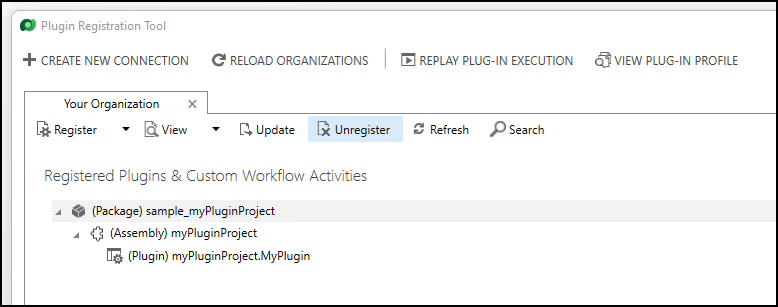
重要
パッケージが含む任意のプラグイン アセンブリに対して、プラグイン ステップ登録を持つパッケージの登録は解除できません。 パッケージを削除する前に、まずパッケージが含むアセンブリのステップ登録をすべて解除する必要があります。